图文详解告诉你苹果itunes备份文件在哪?
iTunes和iCloud这两个东西,相信苹果用户都很熟悉,由于iCloud的服务器在国外,所以它虽然可以在手机内操作,但是那备份恢复手机数据的速度……简直是让人忍无可忍!相比之下,iTunes就显得比较稳定、速度也快了些。但是不少朋友都会有同样的疑问——备份之后完全找不到这个动辄数十GB的文件夹!而且iTunes也有缺点,就是必须借助电脑才可进行数据备份、恢复操作,如果iTunes备份文件过大会占据较多的电脑空间,导致电脑卡顿。所以找出文件在哪还是比较重要的。下面,小编就来跟大家讲解查看iTunes备份文件的操作步骤。
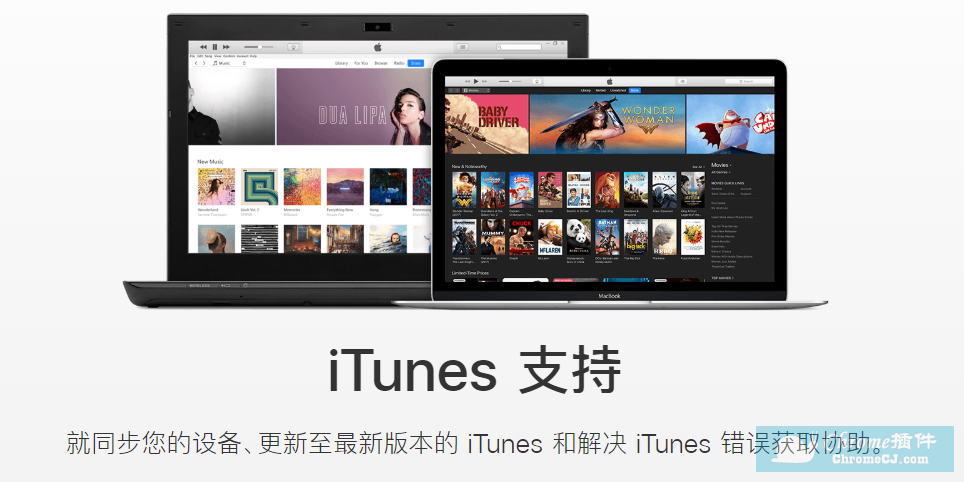
苹果iPhone备份文件在哪里
打开 iTunes 并将设备连接到电脑,电脑会提示你信任该电脑,并且在iTunes中显示连接设备的型号,这时候只需要点击下面的立即备份,数据就会在电脑上完成保存。至于文件夹方面,不同版本的电脑和系统会有所区别(建议在Windows系统中【查看】-【隐藏文件夹】一栏打勾)。
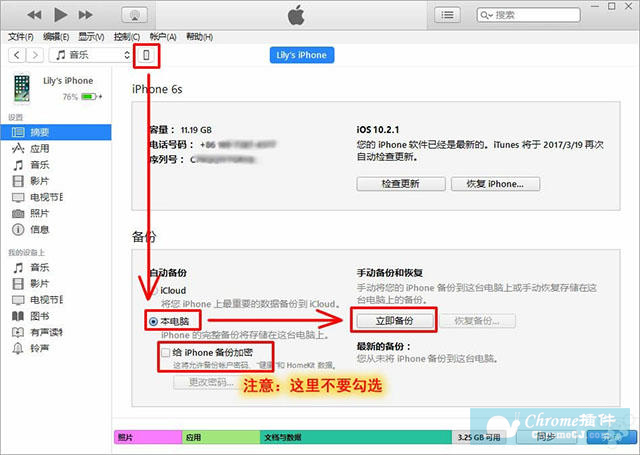
MacOS:“资源库/Application Support/MobileSync/Backup”。
Win7以上:“C:\Users\用户名\AppData\Roaming\Apple Computer\MobileSync\Backup”。
如何更改iTunes默认备份文件目录?
上面我们说了,iTunes会将文件备份到电脑里面,默认的存储路径是C盘,但是大家都知道,C盘是重要的电脑分区,如果文件过大,占据了过多的内存,会造成电脑卡顿,那么,我们如何改变存储路径呢?大家一起来看一看吧!
我们可以通过命令管理窗口来进行更改。按快捷键“Win+R”,输入“cmd”进入命令管理窗口,输入命令mklink /D "C:\Users\用户名\AppData\Roaming\Apple Computer\MobileSync\Backup" "D:\Backup"
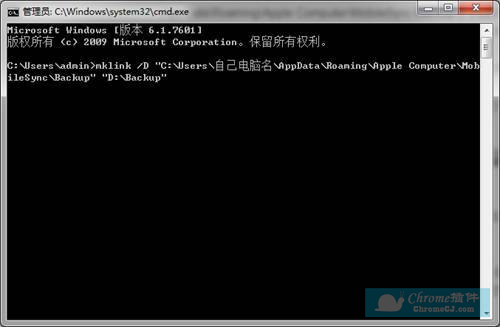
这样iTunes备份文件就会存放到"D:\Backup"下面了,亲测有效哦!
以上就是关于苹果itunes备份文件的小知识,希望能够帮到大家。

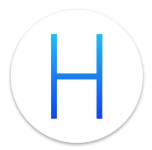
 4.3 分
4.3 分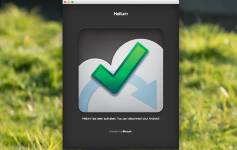
![GoodSync 10 - 数据同步备份软件[45折促销]](/Content/UserImages/c9689803-14f1-485a-ac56-ee3dc531abf0-2020-1-24-164207-thumbnail.png)
 3.0 分
3.0 分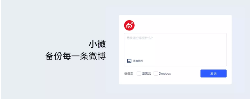

 2.4 分
2.4 分
